EaseUS Partition Master : Créer, supprimer, redimensionner et fusionner vos partitions en quelques clics

EaseUS est connu pour faire des logiciels permettant l’entretiens ou la maintenance de votre ordinateur. Logiciel de récupération de données, logiciel de sauvegarde, Transfert de données… Aujourd’hui on va parler de leur logiciel de gestion de partition. Créer, supprimer, redimensionner et fusionner les partitions en quelques clics.
Partition Master existe en plusieurs versions, de la version gratuite pour les particuliers, à la version pour techniciens qui vous permettra l’installation de l’utilitaire sur n’importe quel ordinateur et qui vous permettra d’utiliser les fonctionnalités avancées de l’outil, comme la réparation d’un volume en RAID 5.
Les Fonctionnalités
Partition Master n’est pas qu’un simple gestionnaire de partition. En plus de vous permettre de gérer vos disques et partitions, vous trouverez d’autres fonctionnalités avancées intéressantes comme :
- Migration de votre partition système sur un autre HDD / SSD
- Clonage de partition / volume
- Support des disques dur jusqu’a 16To
- Récupération de partition (supprimée / cassée / RAW…)
- Réparation d’un volume en RAID 5
- Conversion du système de partition
Télécharger Partition Manager
Partition manager est gratuit pour la version de base, il est disponible en téléchargement sur le site d’EaseUS.
Télécharger EaseUS Partition ManagerInstallation
Je ne présenterai pas l’installation de ce logiciel, puisqu’il est très simple, un simple « Suivant », « Suivant », « Terminer » permet d’effectuer l’installation sans encombre.
Utilisation
La plupart du temps, j’utilise diskpart ou encore le gestionnaire de disque de Windows. Vous pouvez également utiliser le live-CD de Gparted qui fonctionne très bien. Cependant, Partition Manger simplifie énormément l’utilisation et la modification des partitions. L’interface est simple et épurée et vous pouvez voir toutes les opérations possibles en cliquant simplement sur la partition à modifier.
Une fois la partition ou le disque sélectionnés, tout est visuel, glisser simplement votre souris pour agrandir ou diminuer la taille de vos partitions.
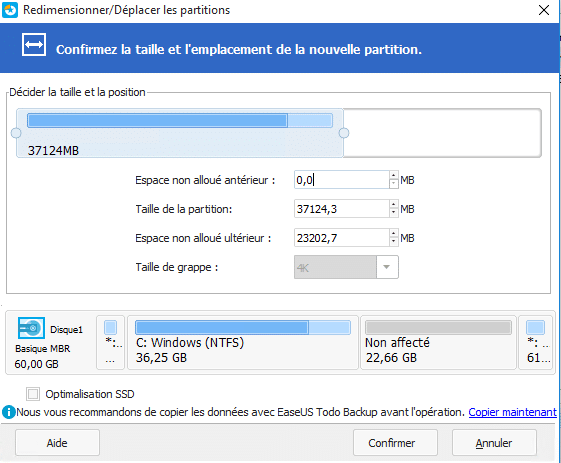
Une fois les modifications effectuées, elles ne sont néanmoins pas appliquées instantanément. Ces opérations sont en attente de validation. Vous pouvez donc effectuer une ou plusieurs modifications en fonction de vos besoins. Après validation, les modifications seront appliquées.
Cependant, si vous touchez à une partition système, l’ordinateur aura besoin de redémarrer. L’ordinateur va démarrer automatiquement sur une version embarquée du logiciel et effectuer les actions sur la partition système sans l’impacter.
Après le redémarrage de Windows, vous avez bien vos deux partitions précédemment créées.
La version gratuite permet de faire déjà beaucoup de choses, donc n’hésitez pas à la tester pour vous faire une idée. Après pour aller plus loin, il faudra passer par la case achat, faire du DiskPart, ou encore utiliser Gparted. À noter qu’il y a des fonctionnalités dans la version Pro qui ne sont pas prises en charge par Gparted ou Diskpart.
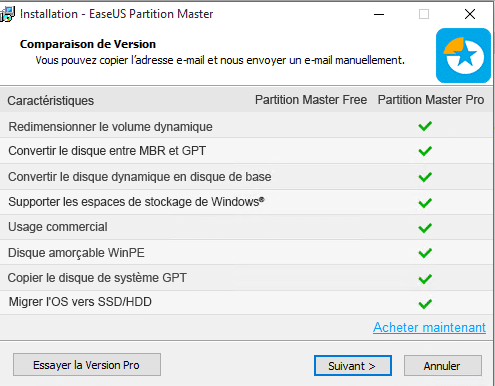
La version Pro vous permettra par exemple de copier un disque système ou encore de le migrer vers un nouveau disque dur ou SSD, ce qui reste bien pratique dans notre métier.
Télécharger EaseUS Partition Manager
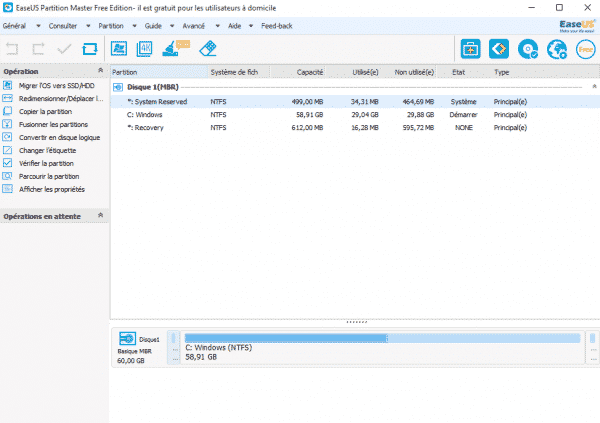
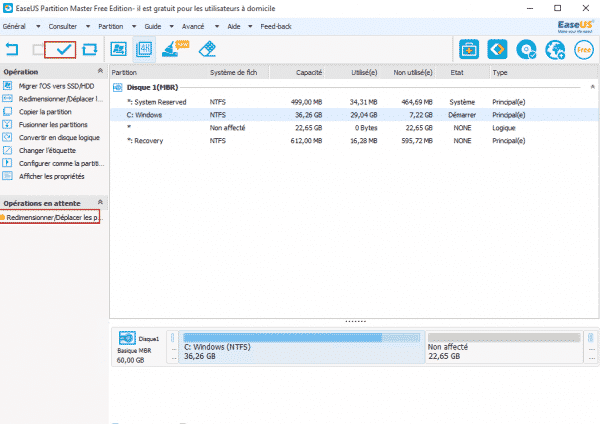
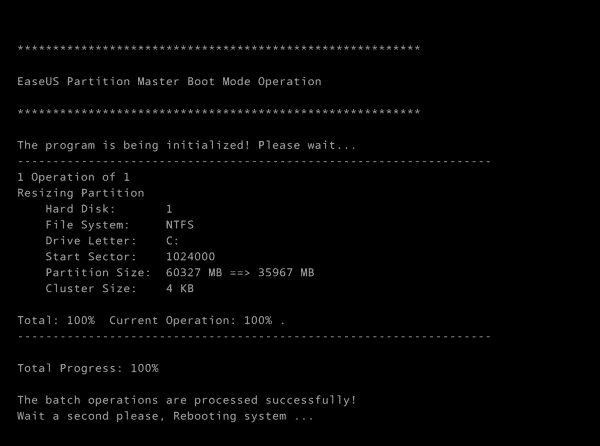
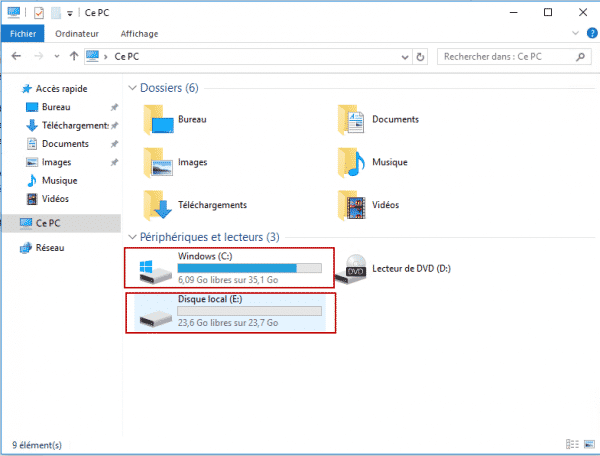

除了膜拜,别无它言!